Hoc tin hoc cap toc o thanh hoa
Nếu bạn đang gặp tình trạng word đánh số trang bị lặp lại, đừng lo lắng nhé, tin học ATC xin chia sẽ cách khắc phục trong bài viết sau nhé!
Cách fix lỗi đánh số trang trong Word bị lặp lại .
Người dùng bị nhầm lẫn giữa Insert Page Number và Insert Number of Page hoặc file Word có ngắt phần. Đây là những nguyên nhân hàng đầu gây ra sự cố đánh số trang không liên tục và bị lặp lại trong Word. Sau đây là các giải pháp cho bạn để khắc phục tình trạng này.
1.1 Hướng dẫn khắc phục đánh số trang trong Word không liên tục
Như admin đã nói ngay từ đầu, việc đánh số trang không liền mạch có khả năng là bạn đã nhầm lẫn giữa Insert Page Number và Insert Number of Page. Insert Page Number tức là số trang hiển thị. Còn Insert Number of Page tức là tổng số trang đang có chữ trong Word.
Do đó, nếu bạn chọn chế độ Page Number (gồm cả số trang/tổng số trang) thì tình trạng đánh số thứ tự không liên tục sẽ xảy ra. Nhưng thật may mắn là việc khắc phục vấn đề này không khó chút nào. Những gì anh em cần làm sẽ được chia làm 2 giai đoạn là xóa hết đánh số trang rồi đặt lại.
a. Cách Remove toàn bộ page number đã đặt
Bước 1:
Tại file Word đang bị lỗi đánh số thứ tự, bạn nhấn chọn vào tabInsertở trên thanh công cụ. Sau đó, bạn tìm đến chức năngPage Number> Nhấn vào dấu mũi tên của mục này.
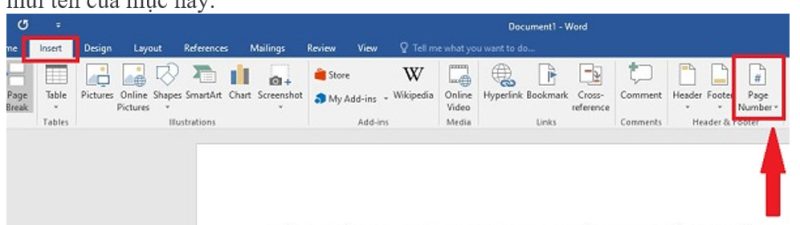
Bước 2:
Lập tức các tùy chọn của mục này sẽ hiển thị và bạn chỉ cần nhấn vào dòng “Remove Page Numbers” là xóa được số thứ tự đã đánh dấu trong Word.
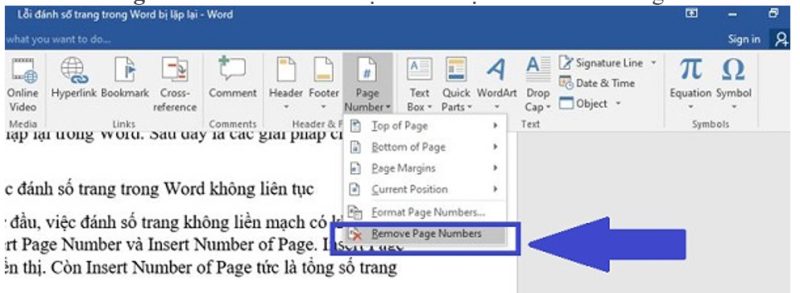
b. Cách đánh số trang trong Word
Khi đã hoàn tất xong thao tác xóa đánh số trong Word, bây giờ người dùng chỉ cần đánh số thứ tự lại từ đầu là được. Tương tự, bạn cũng nhấn vào tabInsert> Nhấn vào dấu mũi tên của mụcPage Number> Ở đây có hiện sẵn các cách đánh số thứ tự trong Word > Chọn cách đánh số theo nhu cầu của bạn là xong.
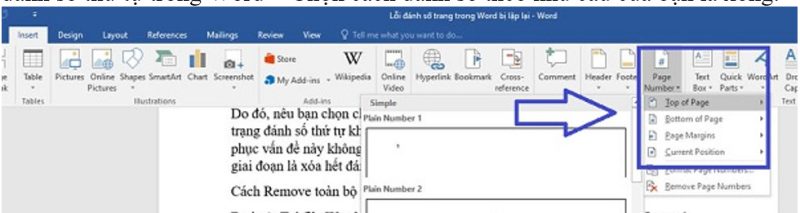
1.2 Hướng dẫn cách tạo số trang liên tục trong Word
Nếu như có ngắt phần, Word của bạn sẽ bị lặp lại khi đánh số. Với trường hợp này, có 2 cách để khắc phục là xóa ngắt phần hoặc không xóa và tiếp tục đánh số trang. Cụ thể như sau:
- Xóa ngắt phần trong Word: Tại file Word đang mở, bạn nhấn vào tabHome> Nhấn vào biểu tượngParagraph(chữ P ngược) hoặc nhấn tổ hợp phímCtrl+Shift+8> Các phần ngắt trang sẽ được hiển thị và bạn chỉ cần xóa phần ngắt trang đó đi. Sau đó, tiến hành xóa đánh số trong Word rồi đánh thứ tự lại từ đầu là xong.
- Nếu không muốn xóa ngắt phần: Tại file Word của bạn, nhấn vào tabInsert>Page Number>Format Page Numbers> Bạn đánh dấu vào ô của dòng “Continue from previous section” > NhấnOKđể lưu lại > Như vậy, số thứ tự sẽ được liền mạch và không bị lặp lại bởi dấu ngắt phần.
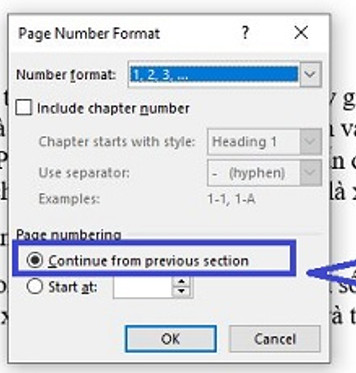
Trên đây là bài viết hướng dẫn cách sửa lỗi đánh số trang bị lặp lại trong word, tin học ATC chúc các bạn áp dụng thành công!

TRUNG TÂM ĐÀO TẠO KẾ TOÁN THỰC TẾ – TIN HỌC VĂN PHÒNG ATC
DỊCH VỤ KẾ TOÁN THUẾ ATC – THÀNH LẬP DOANH NGHIỆP ATC
Địa chỉ:
Số 01A45 Đại lộ Lê Lợi – Đông Hương – TP Thanh Hóa
( Mặt đường Đại lộ Lê Lợi, cách bưu điện tỉnh 1km về hướng Đông, hướng đi Big C)
Tel: 0948 815 368 – 0961 815 368

Địa chỉ đào tạo tin học văn phòng uy tín tại Thanh Hóa
Địa chỉ đào tạo tin học văn phòng uy tín ở Thanh Hóa









